Innehållsförteckning
I den här handledningen hittar du detaljerade instruktioner för att automatiskt säkerhetskopiera din Outlook PST-datafil, med hjälp av gratisprogrammet Outlook 2016 och Outlook 2013 Backup Add-In .
Outlook 2016 och Outlook 2013 Backup Add-In är ett pålitligt och gratis verktyg för att automatisera Outlook säkerhetskopieringsprocessen i Outlook 2010, 2013 eller 2016 versioner.
Hur man gör en automatisk säkerhetskopiering av Outlook 2016, 2013 eller 2010 .PST-datafilen.
1. Stäng Utsikter.
2. Ladda ner Outlook 2016 och Outlook 2013 Backup Add-In v1.7. (direktlänk). *
Obs: Den senaste versionen (V.1.9) av "Outlook Backup Add-In" kan hittas här men den innehåller inte "Setup" filen för att installera tillägget.

3. Extrahera den nedladdade zip-filen.
4. Dubbelklicka på "OutlookBackupAddIn.msi" för att installera insticksprogrammet.
6. När installationen är klar startar du Outlook.
7. I menyraden klickar du på BACKUP och klicka sedan på Inställningar .
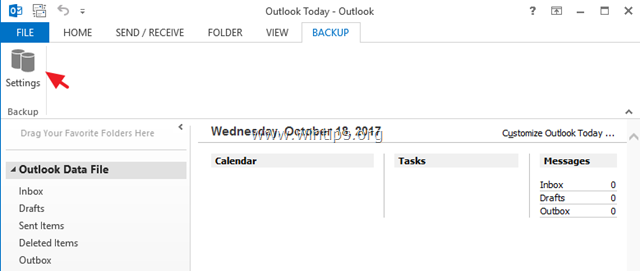
8. Välj de PST-filer som du vill säkerhetskopiera.
9. I alternativen "Intervall" anger du när du vill att säkerhetskopieringen ska tas (t.ex. 2 dagar).
10. Ange destinationen för säkerhetskopiering.
11. Klicka på Spara när det är klart.
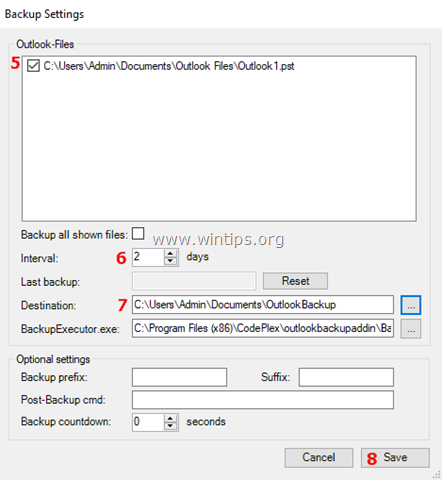
Så är det. Den första automatiska Outlook-backupen tas när du avslutar Outlook för första gången.
Låt mig veta om den här guiden har hjälpt dig genom att lämna en kommentar om dina erfarenheter. Gilla och dela den här guiden för att hjälpa andra.

Andy Davis
En systemadministratörs blogg om Windows





